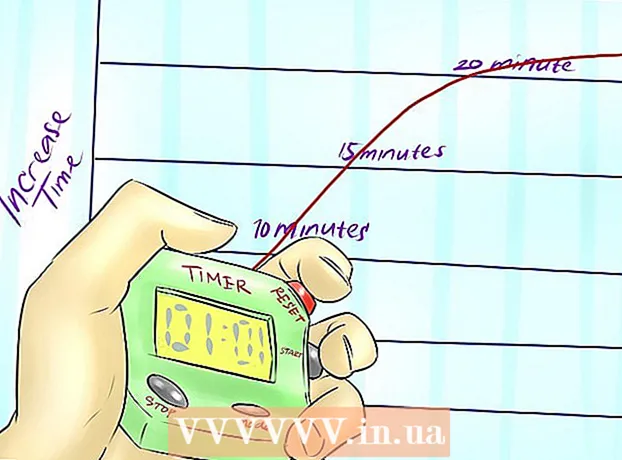লেখক:
Roger Morrison
সৃষ্টির তারিখ:
1 সেপ্টেম্বর 2021
আপডেটের তারিখ:
1 জুলাই 2024
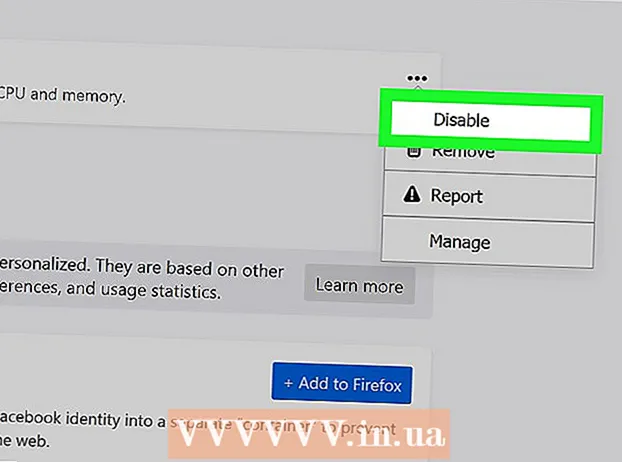
কন্টেন্ট
অ্যাড ব্লকারগুলি বিরক্তিকর বিজ্ঞাপন এবং পপ-আপগুলি বন্ধ করার জন্য দরকারী, তবে তারা আপনাকে নির্দিষ্ট ওয়েবসাইট বা কোনও সাইটের অংশ অ্যাক্সেস করা থেকে বিরত রাখতে পারে। আপনি এক্সটেনশানগুলি মেনুতে এক্সটেনশনগুলি বন্ধ করতে পারেন বা নির্দিষ্ট সাইটের জন্য আপনার অ্যাড ব্লকারটি বন্ধ করতে পারেন। এই নিবন্ধটি আপনাকে কীভাবে মোবাইল এবং ডেস্কটপ ব্রাউজারগুলিতে আপনার বিজ্ঞাপন ব্লকারকে অক্ষম করবেন তা শিখিয়ে দেবে।
পদক্ষেপ
পদ্ধতি 1 এর 1: বিজ্ঞাপন ব্লকার মেনু ব্যবহার করে
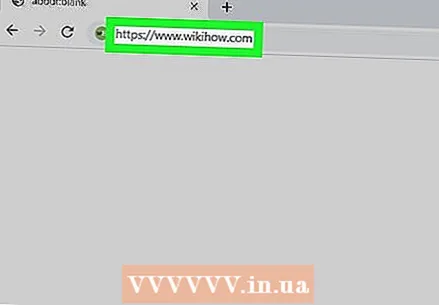 এমন একটি ওয়েবসাইটে যান যা আপনার বিজ্ঞাপন ব্লকারকে ব্লক করছে। এটি এমন বিজ্ঞাপনের বিজ্ঞাপন যা আপনি দেখতে চান বা এমন একটি ওয়েবসাইট হতে পারে যেখানে বিজ্ঞাপন ব্লকার কার্যকারিতা রোধ করে।
এমন একটি ওয়েবসাইটে যান যা আপনার বিজ্ঞাপন ব্লকারকে ব্লক করছে। এটি এমন বিজ্ঞাপনের বিজ্ঞাপন যা আপনি দেখতে চান বা এমন একটি ওয়েবসাইট হতে পারে যেখানে বিজ্ঞাপন ব্লকার কার্যকারিতা রোধ করে। 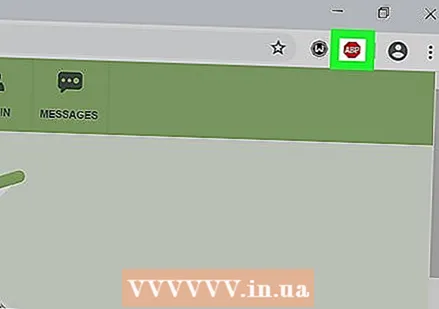 বিজ্ঞাপন ব্লকার এক্সটেনশন আইকনে ক্লিক করুন। এটি ঠিকানা বারের পাশে আপনার ইন্টারনেট ব্রাউজারের উপরের ডানদিকে রয়েছে। এটিতে সাধারণত অ্যাড ব্লকারের আদ্যক্ষেত্রের ভিতরে একটি লাল আইকন থাকে। এটি অ্যাড ব্লকার এক্সটেনশনের জন্য একটি ড্রপ-ডাউন মেনু প্রদর্শন করবে।
বিজ্ঞাপন ব্লকার এক্সটেনশন আইকনে ক্লিক করুন। এটি ঠিকানা বারের পাশে আপনার ইন্টারনেট ব্রাউজারের উপরের ডানদিকে রয়েছে। এটিতে সাধারণত অ্যাড ব্লকারের আদ্যক্ষেত্রের ভিতরে একটি লাল আইকন থাকে। এটি অ্যাড ব্লকার এক্সটেনশনের জন্য একটি ড্রপ-ডাউন মেনু প্রদর্শন করবে।  বিজ্ঞাপন ব্লকারকে অক্ষম করতে বিকল্পে ক্লিক করুন। এটি এক্সটেনশনের উপর নির্ভর করে পৃথক হয়। এটি এমন একটি আইকন হতে পারে যা উপরের একটি লাইন দিয়ে একটি বৃত্ত, "সক্ষম" এর পাশে একটি চেক বাক্স আইকন, একটি সক্ষম / অক্ষম করুন বোতাম, বা অনুরূপ কিছু হতে পারে। এক্সটেনশনটি ওয়েবসাইটের জন্য আপনার পছন্দগুলি মনে রাখবে।
বিজ্ঞাপন ব্লকারকে অক্ষম করতে বিকল্পে ক্লিক করুন। এটি এক্সটেনশনের উপর নির্ভর করে পৃথক হয়। এটি এমন একটি আইকন হতে পারে যা উপরের একটি লাইন দিয়ে একটি বৃত্ত, "সক্ষম" এর পাশে একটি চেক বাক্স আইকন, একটি সক্ষম / অক্ষম করুন বোতাম, বা অনুরূপ কিছু হতে পারে। এক্সটেনশনটি ওয়েবসাইটের জন্য আপনার পছন্দগুলি মনে রাখবে। 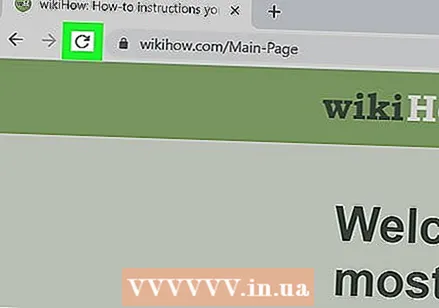 ক্লিক করুন
ক্লিক করুন 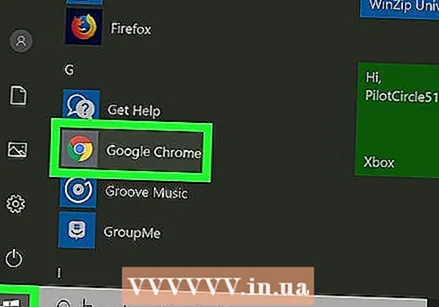 গুগল ক্রোম খুলুন। গুগল ক্রোম আইকনটি মাঝখানে নীল বিন্দু সহ একটি লাল, সবুজ এবং হলুদ চাকাটির অনুরূপ। গুগল ক্রোম খুলতে এই আইকনে ক্লিক করুন। গুগল ক্রোমে, অ্যাড ব্লকারগুলি ব্রাউজার এক্সটেনশন হিসাবে কাজ করে।
গুগল ক্রোম খুলুন। গুগল ক্রোম আইকনটি মাঝখানে নীল বিন্দু সহ একটি লাল, সবুজ এবং হলুদ চাকাটির অনুরূপ। গুগল ক্রোম খুলতে এই আইকনে ক্লিক করুন। গুগল ক্রোমে, অ্যাড ব্লকারগুলি ব্রাউজার এক্সটেনশন হিসাবে কাজ করে। 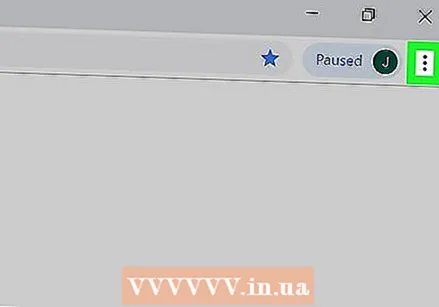 ক্লিক করুন ⋮. ব্রাউজারের উপরের ডানদিকে তিনটি উল্লম্ব বিন্দু সহ এটি আইকন। এটি মেনুটি খুলবে।
ক্লিক করুন ⋮. ব্রাউজারের উপরের ডানদিকে তিনটি উল্লম্ব বিন্দু সহ এটি আইকন। এটি মেনুটি খুলবে। - আপনি যদি Chrome এর পুরানো সংস্করণ ব্যবহার করেন তবে এই বোতামটি তিনটি অনুভূমিক রেখার মতো দেখাবে।
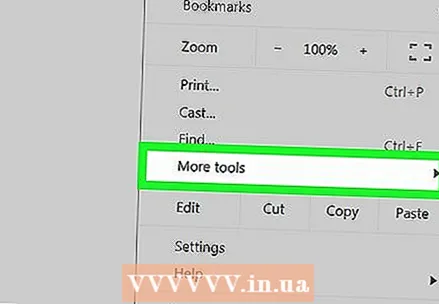 ক্লিক করুন আরও সরঞ্জাম. এটি যখন আপনি তিন-ডট মেনুতে ক্লিক করেন তখন মেনুটির নীচের অংশে উপস্থিত হয়। এটি মেনুর পাশে একটি সাবমেনু প্রদর্শন করবে।
ক্লিক করুন আরও সরঞ্জাম. এটি যখন আপনি তিন-ডট মেনুতে ক্লিক করেন তখন মেনুটির নীচের অংশে উপস্থিত হয়। এটি মেনুর পাশে একটি সাবমেনু প্রদর্শন করবে। 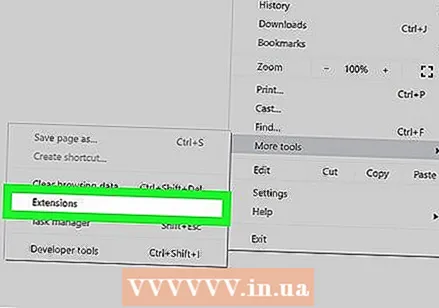 ক্লিক করুন এক্সটেনশনগুলি. এটি উইন্ডোর বাম দিকে সাইডবারে রয়েছে। এটি গুগল ক্রোম প্লাগইন এবং এক্সটেনশনের একটি তালিকা প্রদর্শন করবে।
ক্লিক করুন এক্সটেনশনগুলি. এটি উইন্ডোর বাম দিকে সাইডবারে রয়েছে। এটি গুগল ক্রোম প্লাগইন এবং এক্সটেনশনের একটি তালিকা প্রদর্শন করবে। 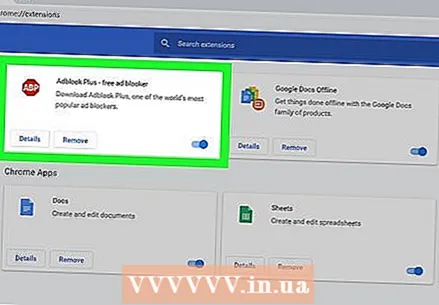 এক্সটেনশনের তালিকায় আপনার বিজ্ঞাপন ব্লকারটি সন্ধান করুন। প্রতিটি এক্সটেনশনের এক্সটেনশন পৃষ্ঠাগুলিতে বিকল্পগুলির নিজস্ব বাক্স রয়েছে। সমস্ত এক্সটেনশান বর্ণানুক্রমিকভাবে তালিকাভুক্ত করা হয়।
এক্সটেনশনের তালিকায় আপনার বিজ্ঞাপন ব্লকারটি সন্ধান করুন। প্রতিটি এক্সটেনশনের এক্সটেনশন পৃষ্ঠাগুলিতে বিকল্পগুলির নিজস্ব বাক্স রয়েছে। সমস্ত এক্সটেনশান বর্ণানুক্রমিকভাবে তালিকাভুক্ত করা হয়। - যদি আপনি এর নামটি জানেন তবে আপনি "কমান্ড" + "এফ" (ম্যাক) বা "সিটিআরএল" + "এফ" (উইন্ডোজ) টিপুন এবং তারপরে উপরের ডানদিকে কোণে অনুসন্ধান বারে নামটি লিখে বিশেষত অনুসন্ধান করতে পারেন।
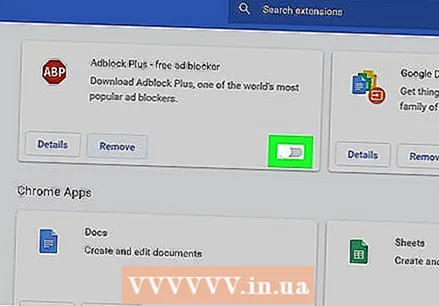 সুইচ টিপুন
সুইচ টিপুন 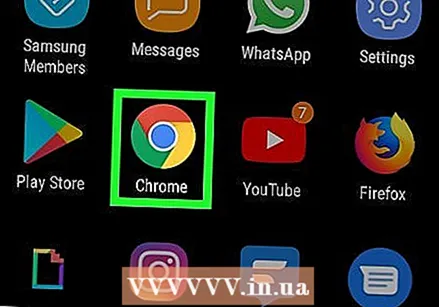 গুগল ক্রোম খুলুন। গুগল ক্রোম আইকনটি মাঝখানে নীল বিন্দু সহ একটি লাল, সবুজ এবং হলুদ চাকাটির অনুরূপ। আপনার অ্যান্ড্রয়েডে গুগল ক্রোম খুলতে আপনার হোম স্ক্রিনে গুগল ক্রোম আইকন টিপুন।
গুগল ক্রোম খুলুন। গুগল ক্রোম আইকনটি মাঝখানে নীল বিন্দু সহ একটি লাল, সবুজ এবং হলুদ চাকাটির অনুরূপ। আপনার অ্যান্ড্রয়েডে গুগল ক্রোম খুলতে আপনার হোম স্ক্রিনে গুগল ক্রোম আইকন টিপুন। - গুগল ক্রোমে, বিজ্ঞাপন ব্লকার আইফোন এবং আইপ্যাডে প্রয়োগ করা হয় না। তবে, আপনি বিজ্ঞাপন ব্লকারটি অক্ষম করতে পারেন।
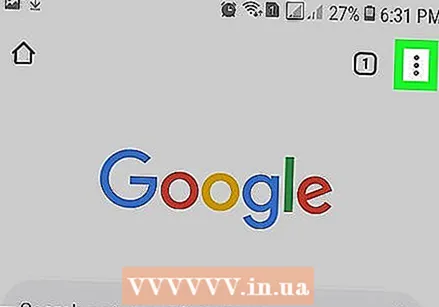 টিপুন ⋮. এটি গুগল ক্রোমের উপরের ডানদিকে তিনটি উল্লম্ব ডট আইকন। এটি মেনু প্রদর্শন করবে।
টিপুন ⋮. এটি গুগল ক্রোমের উপরের ডানদিকে তিনটি উল্লম্ব ডট আইকন। এটি মেনু প্রদর্শন করবে। 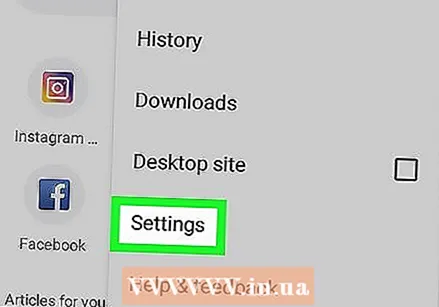 টিপুন সেটিংস. এটি গুগল ক্রোম মেনুর নীচের অংশে উপস্থিত যখন আপনি তিনটি উল্লম্ব বিন্দু আইকন টিপুন তখন উপস্থিত হয়।
টিপুন সেটিংস. এটি গুগল ক্রোম মেনুর নীচের অংশে উপস্থিত যখন আপনি তিনটি উল্লম্ব বিন্দু আইকন টিপুন তখন উপস্থিত হয়। 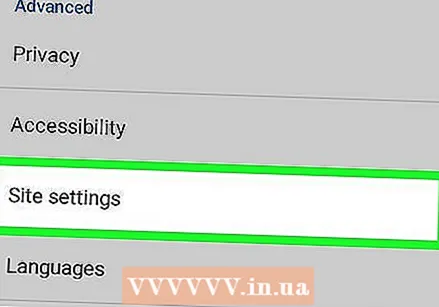 টিপুন ওয়েবসাইট সেটিংস. এটি সেটিংস মেনুটির নীচে।
টিপুন ওয়েবসাইট সেটিংস. এটি সেটিংস মেনুটির নীচে। 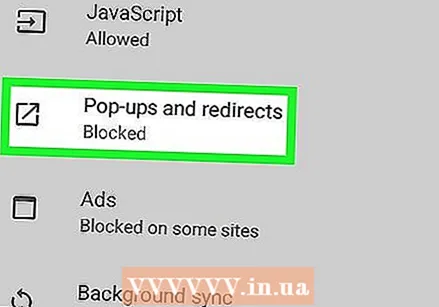 টিপুন পপ-আপ এবং ফরোয়ার্ডিং. এটি ওয়েবসাইট সেটিংস মেনুর নীচের অংশে, একটি আইকনের পাশে যা বাক্সের উপরের ডান কোণে নির্দেশ করা একটি তীরের অনুরূপ।
টিপুন পপ-আপ এবং ফরোয়ার্ডিং. এটি ওয়েবসাইট সেটিংস মেনুর নীচের অংশে, একটি আইকনের পাশে যা বাক্সের উপরের ডান কোণে নির্দেশ করা একটি তীরের অনুরূপ। 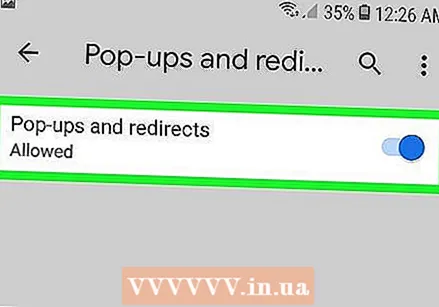 সুইচ টিপুন
সুইচ টিপুন 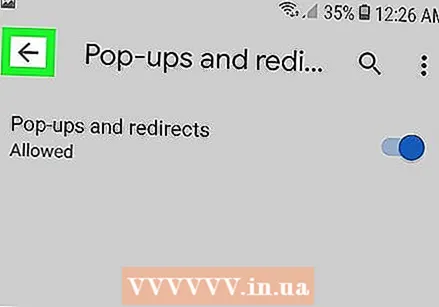 টিপুন
টিপুন 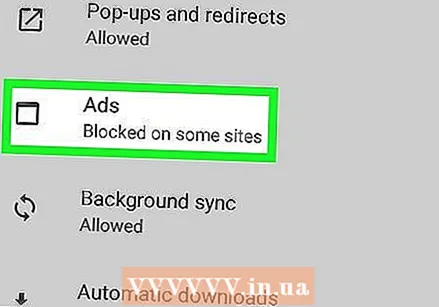 টিপুন বিজ্ঞাপন. "পপ-আপস এবং ফরোয়ার্ডিং" এর ঠিক নীচে এটি বিকল্প। এটি একটি আইকনটির পাশে যা একটি ইন্টারনেট ব্রাউজার উইন্ডোর অনুরূপ।
টিপুন বিজ্ঞাপন. "পপ-আপস এবং ফরোয়ার্ডিং" এর ঠিক নীচে এটি বিকল্প। এটি একটি আইকনটির পাশে যা একটি ইন্টারনেট ব্রাউজার উইন্ডোর অনুরূপ। 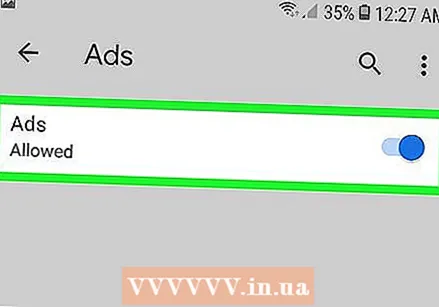 সুইচ টিপুন
সুইচ টিপুন 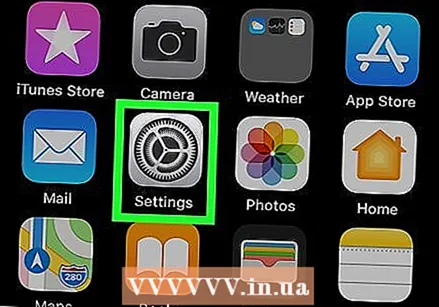 সেটিংস মেনু খুলুন
সেটিংস মেনু খুলুন 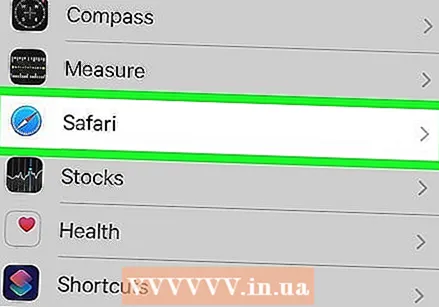 টিপুন সাফারি. এটি সেটিংস মেনুতে একটি নীল রঙের কম্পাসের সাথে সাদৃশ্যপূর্ণ একটি আইকনের পাশে is কন্টেন্ট ব্লকারগুলি সাফারি অ্যাপ্লিকেশনটির মাধ্যমে পরিচালিত হয় এবং এটি এটি যেখানে আপনি নিজের বিজ্ঞাপন ব্লকারের বর্তমান সেটিংস পরিবর্তন করতে পারেন।
টিপুন সাফারি. এটি সেটিংস মেনুতে একটি নীল রঙের কম্পাসের সাথে সাদৃশ্যপূর্ণ একটি আইকনের পাশে is কন্টেন্ট ব্লকারগুলি সাফারি অ্যাপ্লিকেশনটির মাধ্যমে পরিচালিত হয় এবং এটি এটি যেখানে আপনি নিজের বিজ্ঞাপন ব্লকারের বর্তমান সেটিংস পরিবর্তন করতে পারেন। 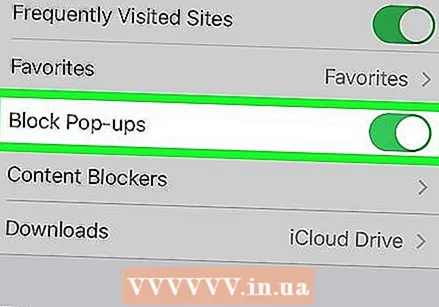 সুইচ টিপুন
সুইচ টিপুন 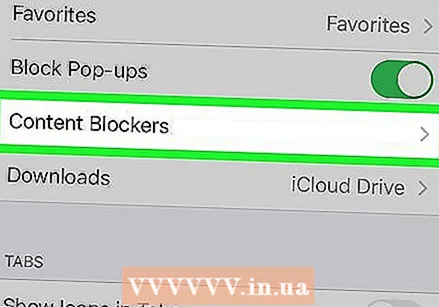 টিপুন সামগ্রী ব্লকার. এটি আপনার আইফোন বা আইপ্যাডে ইনস্টল করা সমস্ত সামগ্রী ব্লকারগুলির একটি তালিকা প্রদর্শন করবে।
টিপুন সামগ্রী ব্লকার. এটি আপনার আইফোন বা আইপ্যাডে ইনস্টল করা সমস্ত সামগ্রী ব্লকারগুলির একটি তালিকা প্রদর্শন করবে। 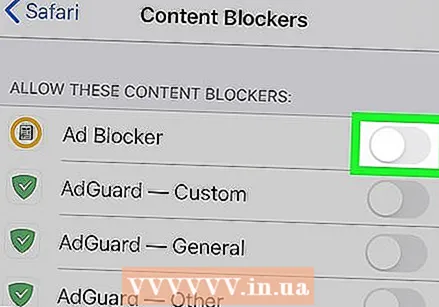 সুইচ টিপুন
সুইচ টিপুন 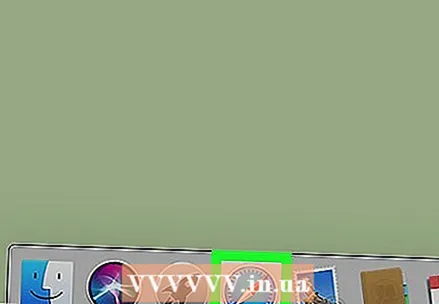 ওপেন সাফারি। সাফারির আইকনটি একটি নীল রঙের কম্পাসের মতো। সাফারিটি খুলতে স্ক্রিনের নীচে ডকে থাকা সাফারি আইকনটি ক্লিক করুন।
ওপেন সাফারি। সাফারির আইকনটি একটি নীল রঙের কম্পাসের মতো। সাফারিটি খুলতে স্ক্রিনের নীচে ডকে থাকা সাফারি আইকনটি ক্লিক করুন। 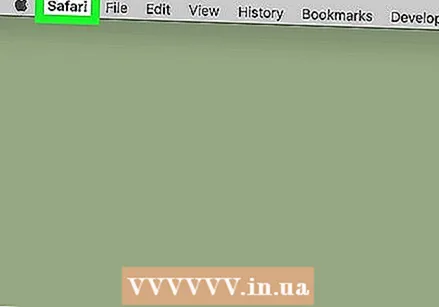 ক্লিক করুন সাফারি. এটি উপরের বাম কোণে স্ক্রিনের শীর্ষে মেনু বারে রয়েছে। এটি সাফারি মেনুটি নিয়ে আসবে।
ক্লিক করুন সাফারি. এটি উপরের বাম কোণে স্ক্রিনের শীর্ষে মেনু বারে রয়েছে। এটি সাফারি মেনুটি নিয়ে আসবে। 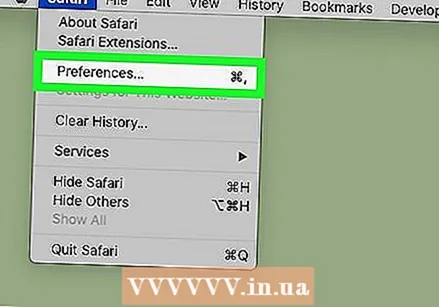 ক্লিক করুন পছন্দসমূহ .... এটি সাফারি মেনুতে তৃতীয় বিকল্প। এটি পছন্দসমূহ মেনুটি খুলবে।
ক্লিক করুন পছন্দসমূহ .... এটি সাফারি মেনুতে তৃতীয় বিকল্প। এটি পছন্দসমূহ মেনুটি খুলবে।  ট্যাবে ক্লিক করুন এক্সটেনশনগুলি. এটি আইকনের নীচে যা পছন্দগুলি উইন্ডোর শীর্ষে একটি নীল ধাঁধা টুকরা অনুরূপ।
ট্যাবে ক্লিক করুন এক্সটেনশনগুলি. এটি আইকনের নীচে যা পছন্দগুলি উইন্ডোর শীর্ষে একটি নীল ধাঁধা টুকরা অনুরূপ। 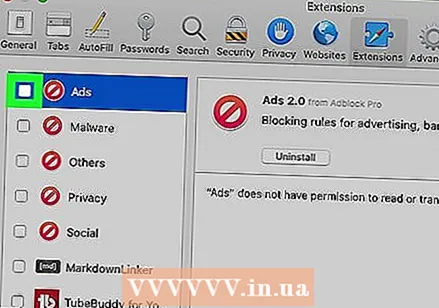 চেক বক্সে ক্লিক করুন
চেক বক্সে ক্লিক করুন  মাইক্রোসফ্ট এজ খুলুন। এর আইকনটি একটি গা dark় নীল "ই" এর সাথে সাদৃশ্যপূর্ণ। মাইক্রোসফ্ট এজতে, অ্যাড ব্লকারগুলি প্লাগইনগুলির আকারে আসে যা ম্যানুয়ালি আপনার ব্রাউজারে যুক্ত করা হয়। আপনি আপনার এক্সটেনশানটি খোলার মাধ্যমে আপনার বিজ্ঞাপন ব্লকারকে অক্ষম করতে পারেন।
মাইক্রোসফ্ট এজ খুলুন। এর আইকনটি একটি গা dark় নীল "ই" এর সাথে সাদৃশ্যপূর্ণ। মাইক্রোসফ্ট এজতে, অ্যাড ব্লকারগুলি প্লাগইনগুলির আকারে আসে যা ম্যানুয়ালি আপনার ব্রাউজারে যুক্ত করা হয়। আপনি আপনার এক্সটেনশানটি খোলার মাধ্যমে আপনার বিজ্ঞাপন ব্লকারকে অক্ষম করতে পারেন। 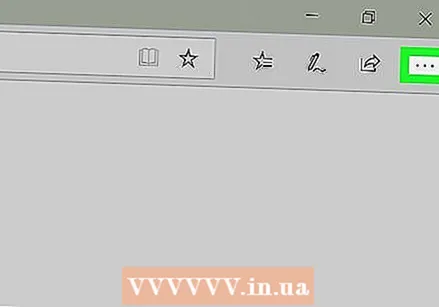 ক্লিক করুন …. উপরের ডানদিকে তিনটি অনুভূমিক বিন্দু সহ এটি আইকন। এটি মেনু প্রদর্শন করবে।
ক্লিক করুন …. উপরের ডানদিকে তিনটি অনুভূমিক বিন্দু সহ এটি আইকন। এটি মেনু প্রদর্শন করবে। 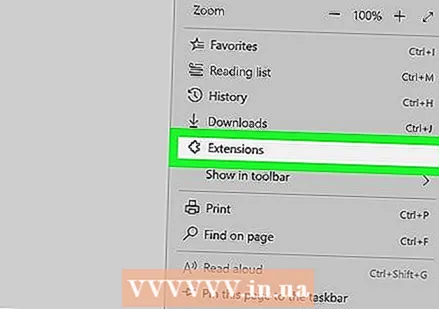 ক্লিক করুন এক্সটেনশনগুলি. এটি একটি ধাঁধা পিসের অনুরূপ আইকনের পাশের মেনুটির প্রায় অর্ধেক পথ। এটি এজ এ ইনস্টল করা সমস্ত এক্সটেনশনের একটি তালিকা প্রদর্শন করবে।
ক্লিক করুন এক্সটেনশনগুলি. এটি একটি ধাঁধা পিসের অনুরূপ আইকনের পাশের মেনুটির প্রায় অর্ধেক পথ। এটি এজ এ ইনস্টল করা সমস্ত এক্সটেনশনের একটি তালিকা প্রদর্শন করবে। 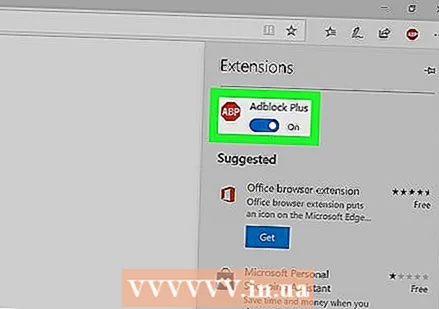 তালিকায় আপনার বিজ্ঞাপন ব্লকারটি সন্ধান করুন। সমস্ত এক্সটেনশান ডান মেনুতে বর্ণমালা অনুসারে তালিকাভুক্ত করা হয়।
তালিকায় আপনার বিজ্ঞাপন ব্লকারটি সন্ধান করুন। সমস্ত এক্সটেনশান ডান মেনুতে বর্ণমালা অনুসারে তালিকাভুক্ত করা হয়। 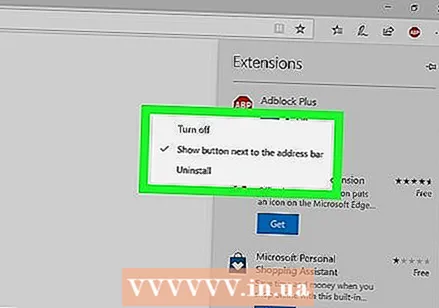 বিজ্ঞাপন ব্লকারে রাইট ক্লিক করুন। আপনাকে এক্সটেনশনটি কাস্টমাইজ করার বিকল্পগুলির সাথে উপস্থাপিত হবে।
বিজ্ঞাপন ব্লকারে রাইট ক্লিক করুন। আপনাকে এক্সটেনশনটি কাস্টমাইজ করার বিকল্পগুলির সাথে উপস্থাপিত হবে। - আপনার যদি অনেকগুলি এক্সটেনশান থাকে এবং আপনার বিজ্ঞাপন ব্লকারের নাম জানেন তবে আপনি এটি "Ctrl" + "F" টিপুন এবং অনুসন্ধান বারে উপস্থিত হওয়া এক্সটেনশনের নামটি টাইপ করে এটি আবিষ্কার করতে পারেন।
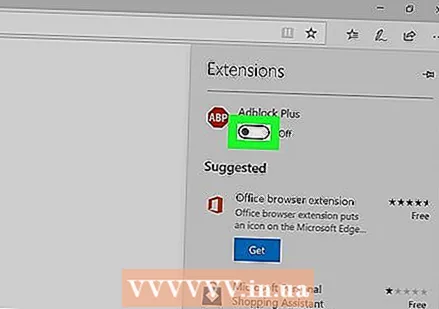 স্যুইচ ক্লিক করুন
স্যুইচ ক্লিক করুন 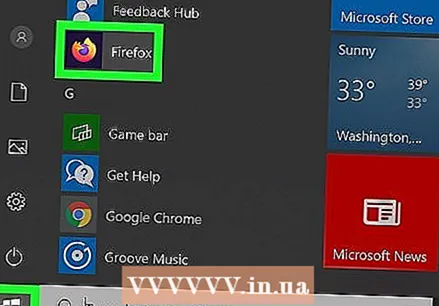 মোজিলা ফায়ারফক্স খুলুন। আপনার অ্যাড ব্লকারকে অক্ষম করতে, আপনাকে কেবল আপনার অ্যাড-অনগুলি পরিচালনা করতে হবে।
মোজিলা ফায়ারফক্স খুলুন। আপনার অ্যাড ব্লকারকে অক্ষম করতে, আপনাকে কেবল আপনার অ্যাড-অনগুলি পরিচালনা করতে হবে। 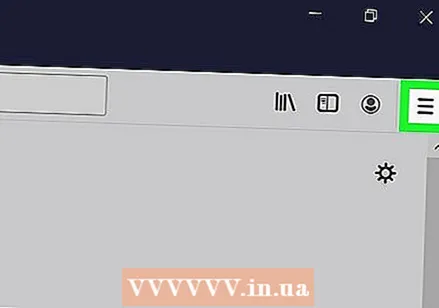 ক্লিক করুন ☰. উইন্ডোর উপরের ডানদিকে তিনটি অনুভূমিক রেখা সহ এটি আইকন। এটি মেনু প্রদর্শন করবে।
ক্লিক করুন ☰. উইন্ডোর উপরের ডানদিকে তিনটি অনুভূমিক রেখা সহ এটি আইকন। এটি মেনু প্রদর্শন করবে। 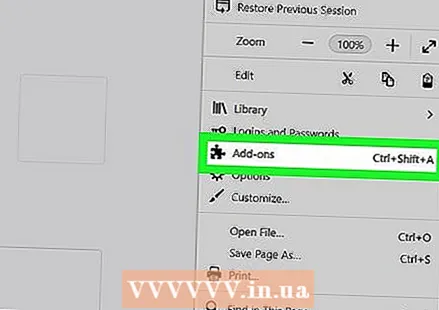 ক্লিক করুন অ্যাড-অনস. এটি একটি ধাঁধা টুকরা সাদৃশ্যপূর্ণ আইকনের পাশে মেনু দিয়ে প্রায় অর্ধেক পথ is
ক্লিক করুন অ্যাড-অনস. এটি একটি ধাঁধা টুকরা সাদৃশ্যপূর্ণ আইকনের পাশে মেনু দিয়ে প্রায় অর্ধেক পথ is 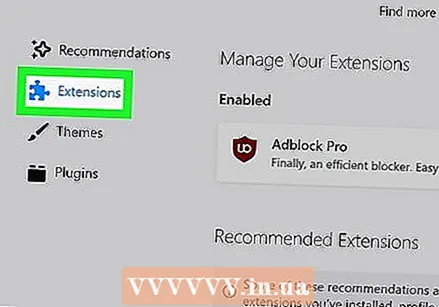 ক্লিক করুন এক্সটেনশনগুলি. এই বোতামটি অ্যাড-অন পৃষ্ঠার বাম পাশের বারে অবস্থিত এবং ফায়ারফক্সে ব্যবহৃত সমস্ত ইনস্টলড অ্যাপ্লিকেশন তালিকাভুক্ত করবে।
ক্লিক করুন এক্সটেনশনগুলি. এই বোতামটি অ্যাড-অন পৃষ্ঠার বাম পাশের বারে অবস্থিত এবং ফায়ারফক্সে ব্যবহৃত সমস্ত ইনস্টলড অ্যাপ্লিকেশন তালিকাভুক্ত করবে। 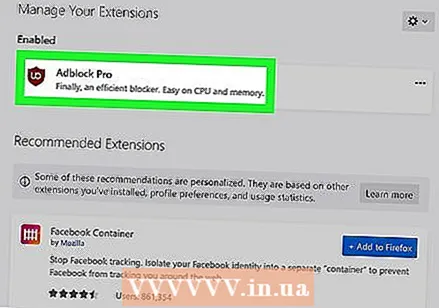 এক্সটেনশনের তালিকায় আপনার বিজ্ঞাপন ব্লকারটি সন্ধান করুন। সমস্ত সক্ষম এক্সটেনশানগুলি এক্সটেনশন পৃষ্ঠাতে "সক্ষম" এর অধীনে তালিকাভুক্ত করা হয়েছে।
এক্সটেনশনের তালিকায় আপনার বিজ্ঞাপন ব্লকারটি সন্ধান করুন। সমস্ত সক্ষম এক্সটেনশানগুলি এক্সটেনশন পৃষ্ঠাতে "সক্ষম" এর অধীনে তালিকাভুক্ত করা হয়েছে। 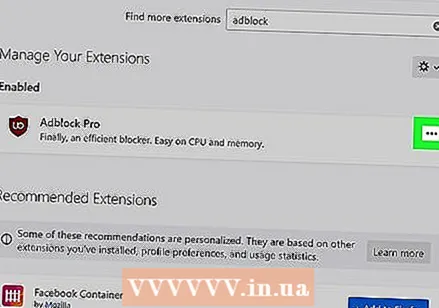 ক্লিক করুন … একটি সক্ষম অ্যাড ব্লকারের ডানদিকে। এক্সটেনশান তালিকার প্রতিটি এক্সটেনশন বারের উপরের ডানদিকে কোণায় এটি তিনটি অনুভূমিক ডট আইকন। এটি সেই এক্সটেনশনের জন্য একটি মেনু প্রদর্শন করবে।
ক্লিক করুন … একটি সক্ষম অ্যাড ব্লকারের ডানদিকে। এক্সটেনশান তালিকার প্রতিটি এক্সটেনশন বারের উপরের ডানদিকে কোণায় এটি তিনটি অনুভূমিক ডট আইকন। এটি সেই এক্সটেনশনের জন্য একটি মেনু প্রদর্শন করবে। - যদি আপনি নামটি জানেন, আপনি এটি অ্যাড-অন ম্যানেজার উইন্ডোর উপরের ডানদিকে কোণায় অনুসন্ধান বারে টাইপ করতে পারেন।
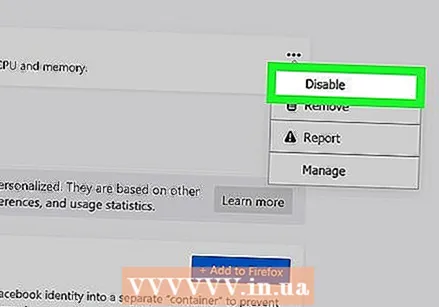 ক্লিক করুন বন্ধ. এটি মেনুটির শীর্ষে রয়েছে যা আপনি যখন থ্রি-ডট আইকনটিতে ক্লিক করেন। ব্রাউজ করার সময় আপনার বিজ্ঞাপন ব্লকার আর কাজ করবে না।
ক্লিক করুন বন্ধ. এটি মেনুটির শীর্ষে রয়েছে যা আপনি যখন থ্রি-ডট আইকনটিতে ক্লিক করেন। ব্রাউজ করার সময় আপনার বিজ্ঞাপন ব্লকার আর কাজ করবে না। - বিজ্ঞাপন ব্লকার সক্ষম করতে এই মেনুতে ফিরে যান। "অক্ষম" এর অধীনে বিজ্ঞাপন ব্লকারটি সন্ধান করুন এবং থ্রি-ডট আইকনটিতে ক্লিক করুন। এক্সটেনশন সক্ষম করতে "সক্ষম করুন" এ ক্লিক করুন।